
Telefonda neden zaman ve tarih, Android Tablet, iPhone, kapatıldıktan sonra: Hatayı nasıl ortadan kaldırır?
Makale, akıllı telefonlarda ve iPhone'larda zamanın nasıl yapılandırılacağını söyleyecektir.
Navigasyon
Mobil cihazları çalıştıran birçok kullanıcı " İOS."veya" Android"Bazen tarihli tarih ve saat ile ilgili bir sorunla karşı karşıya. Bazen SIM'i değiştirmek için pili telefondan çıkarırsanız, saatin çalınır.
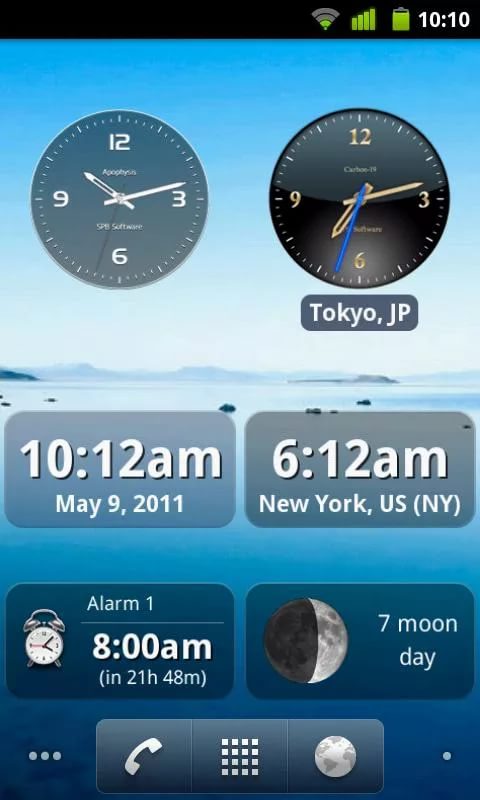
Telefonlar, tabletler, iPhone'lar, iOS, "Android" üzerindeki zaman ve tarihin ne sebeple düştü
Bu yazıda, çalışma sistemleriyle gadget'larda saatlerin nasıl yapılandırılacağı hakkında konuşacağız " İOS."Ve" Android».
Android'de zaman nasıl ayarlanır?
OS ile cihazlarda zaman ayarlayın " Android"Yeterince basit:
- Gadget ayarlarına, "sekmesinde" git Sistem ve cihaz"Basın" bunlara ek olarak».
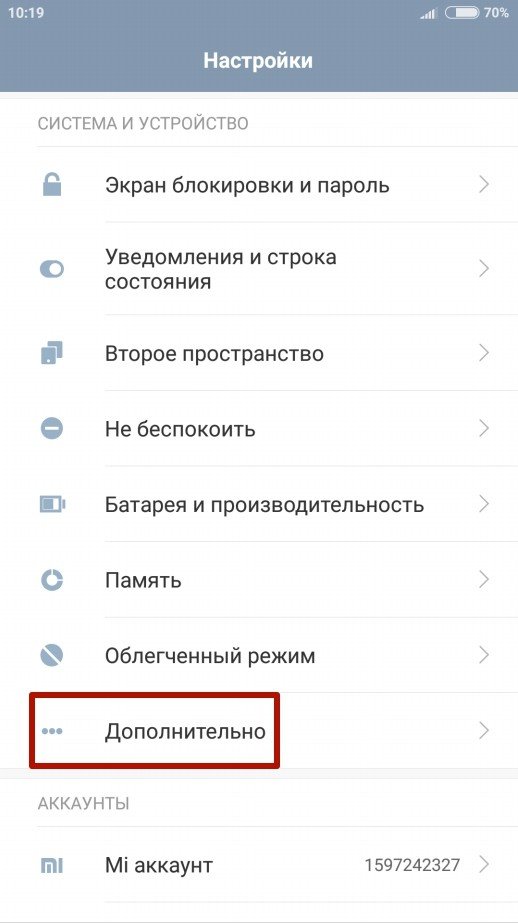
Telefonlar, tabletler, iPhone'lar, iOS, "Android" üzerindeki zaman ve tarihin ne sebeple düştü
- Sonraki, git " tarih ve saat»
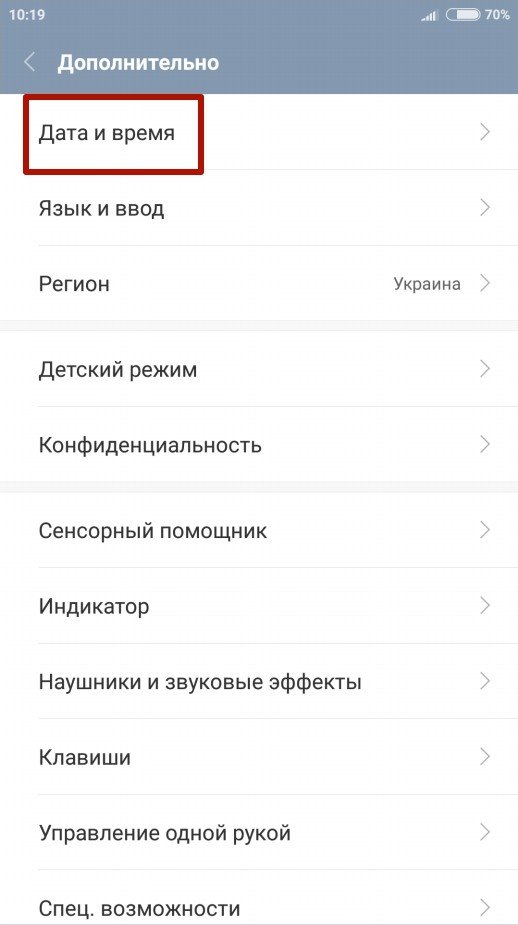
Telefonlar, tabletler, iPhone'lar, iOS, "Android" üzerindeki zaman ve tarihin ne sebeple düştü
- Artık tarih ve saati ve saat dilimi ve saat ekran formatı ile ilgili diğer bazı seçenekleri yapılandırabilirsiniz.
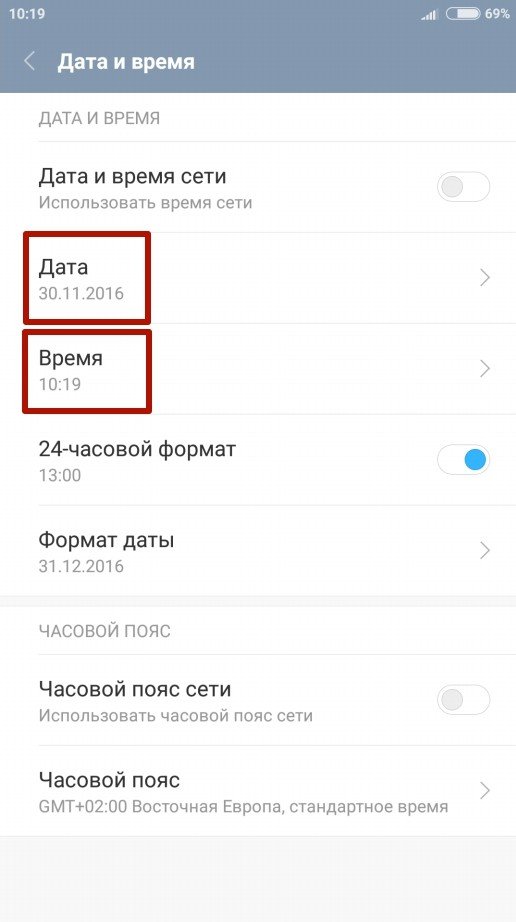
Telefonlar, tabletler, iPhone'lar, iOS, "Android" üzerindeki zaman ve tarihin ne sebeple düştü
Zaman ayarla " Android"Örneğin, programı kullanarak başka şekillerde mümkündür" Saat»:
- Programa git " Saat»
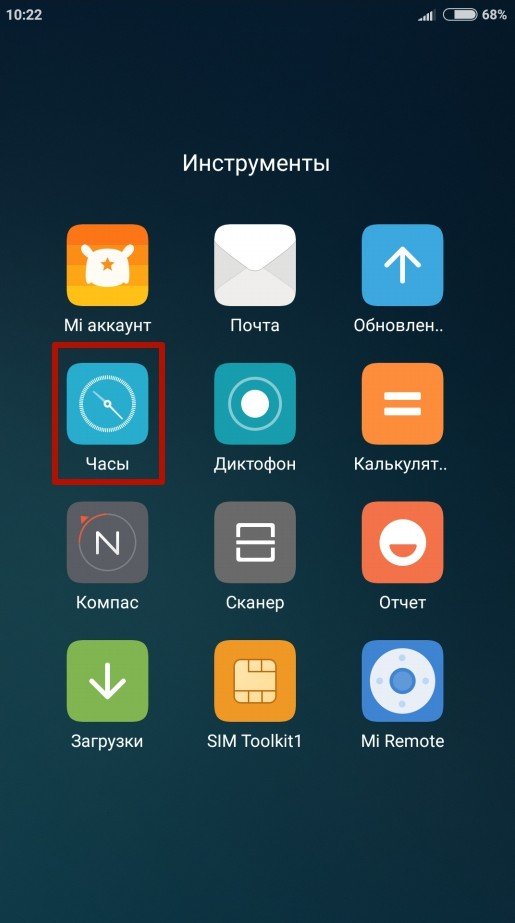
Telefonlar, tabletler, iPhone'lar, iOS, "Android" üzerindeki zaman ve tarihin ne sebeple düştü
- Sonra, parametrelere gidin (üç dikey nokta)
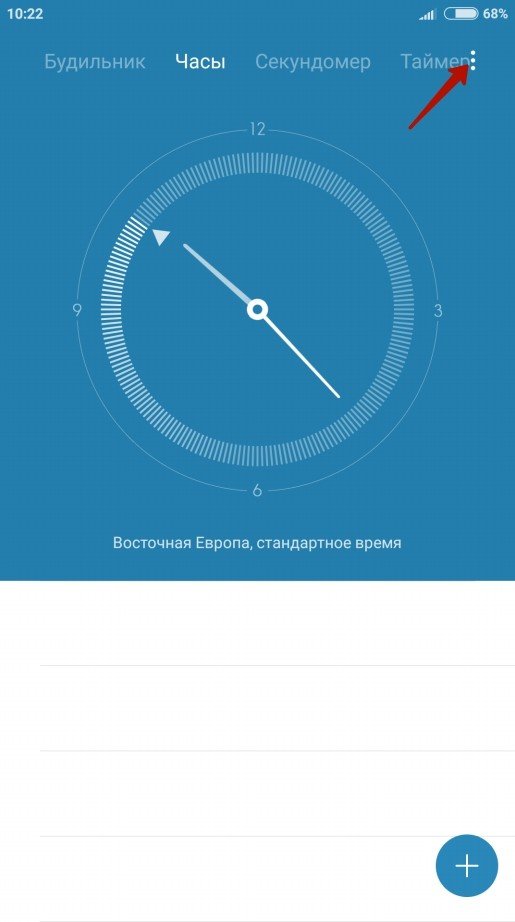
Telefonlar, tabletler, iPhone'lar, iOS, "Android" üzerindeki zaman ve tarihin ne sebeple düştü
- Ardından zaman diliminize göre zaman ve tarih ayarlayın
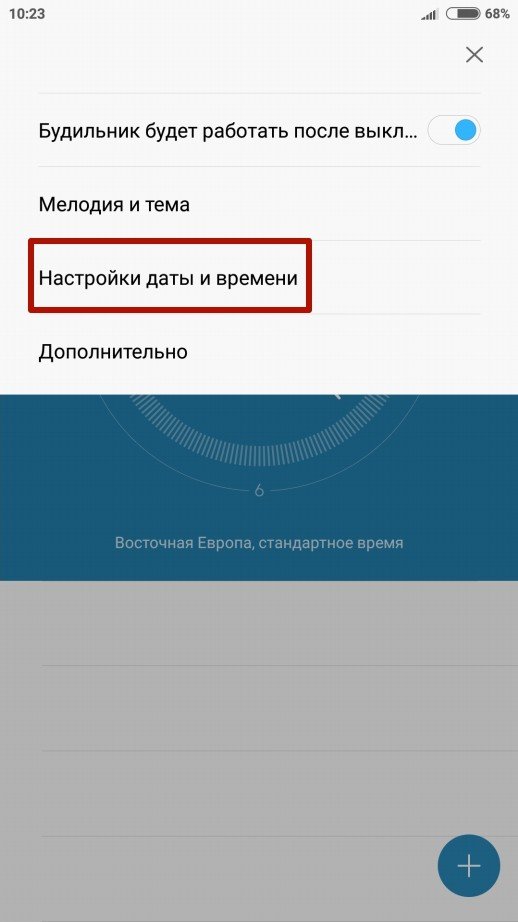
Telefonlar, tabletler, iPhone'lar, iOS, "Android" üzerindeki zaman ve tarihin ne sebeple düştü
Telefonlarda zaman ve tarih, "Android" çalışan tabletler ne sebep olur?
OS ile Gadget'taki Zaman ve Tarih " Android»Yanlış eşitlenebilir, bu da ayarların arızalanmasına yol açabilir. Bu sorunu ortadan kaldırmak için, tarih, saat ve saat dilimi ayarlarını sıfırlamanız gerekir:
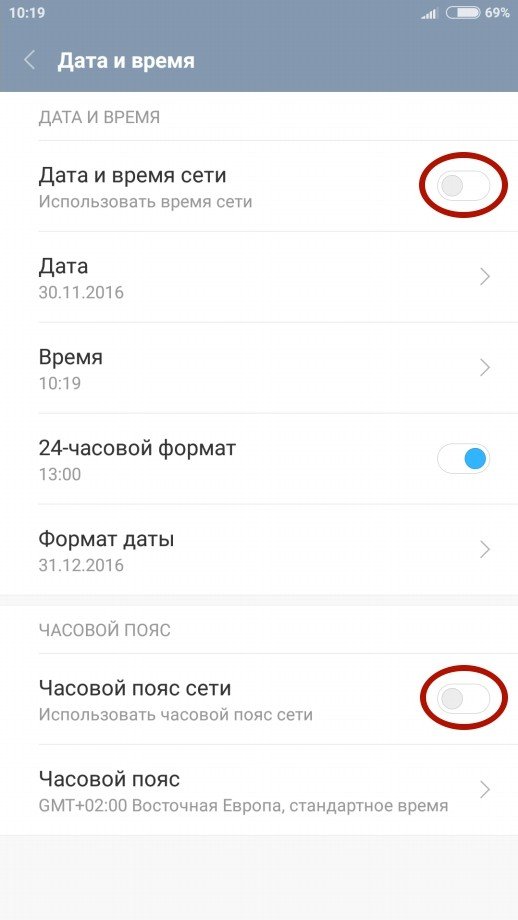
Sadece bu parametreleri ayırın ve tekrar açın.
IOS'ta zaman nasıl ayarlanır?
Şimdi, Çalışan İPhone'da zamanın nasıl yapılandırılacağını düşünün " İOS.»:
- İPhone ayarlarında, öğeye gidin " Bakım»
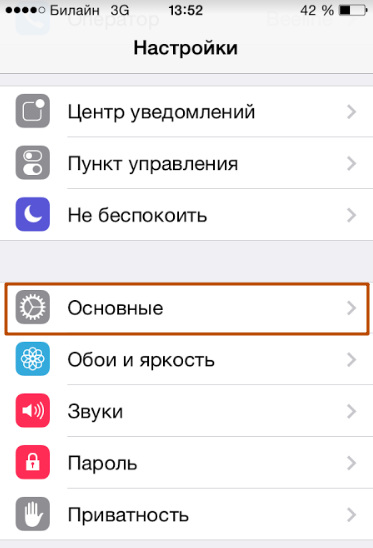
Telefonlar, tabletler, iPhone'lar, iOS, "Android" üzerindeki zaman ve tarihin ne sebeple düştü
- Sonra şuraya git " tarih ve saat»
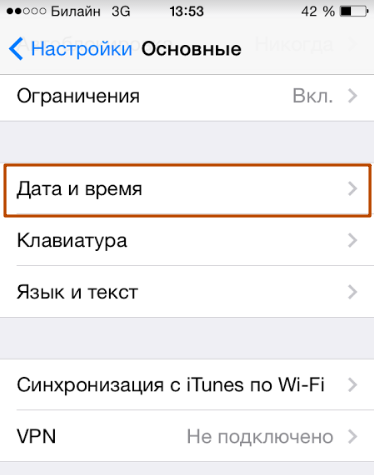
Telefonlar, tabletler, iPhone'lar, iOS, "Android" üzerindeki zaman ve tarihin ne sebeple düştü
- Aşağıdaki resmi göreceksiniz.
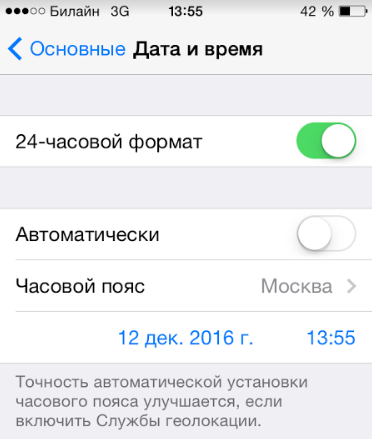
Telefonlar, tabletler, iPhone'lar, iOS, "Android" üzerindeki zaman ve tarihin ne sebeple düştü
- Burada zaman formatını ayarlayabilirsiniz (mekanik saat, elektronik saat). Varsayılan mekanik saat burada yapılandırılmıştır, yani kadranda on iki bölüm görüntülendiğinde. Fakat herkes böyle bir seçeneği sevmiyor, saati günlerde 24 saat boyunca saatlerce saatlerce kullanmak daha uygun. Bu format yukarıdaki ekran görüntüsüne dahil edilmiştir.
- Seçeneği devre dışı bırak " Otomatik olarak" Gadget'ı saat dilimindeki tarih ve saati otomatik olarak tanımlamak için yapılandırmak istediğinizde açmanız gerekir. Bu internet gerektirir. Fakat bu seçeneği kapatmanız gerektiğini birçok nedenden ötürü veriyoruz.
- Daha sonra, ikamet yerinizin belirtilen zaman dilimini belirlemeniz gerekecektir. İlk önce uygun seçeneğe tıklayın.
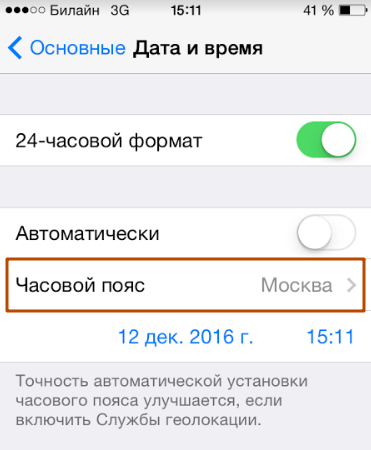
Telefonlar, tabletler, iPhone'lar, iOS, "Android" üzerindeki zaman ve tarihin ne sebeple düştü
- Sonra arama çubuğunda üstte, ülkenize ve sonra şehre girin. Aşağıdaki ekran görüntüsü, Gadget'taki Moskova zaman ayarı ile bir örnek göstermektedir.
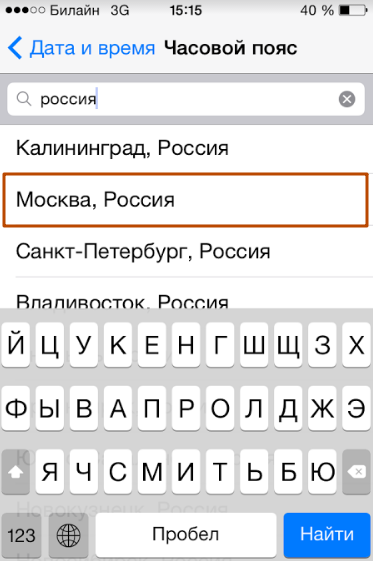
Telefonlar, tabletler, iPhone'lar, iOS, "Android" üzerindeki zaman ve tarihin ne sebeple düştü
- Şimdi tarihi yapılandırabilirsiniz. Ekran görüntüsünde belirtilen öğeye basın ve istediğiniz değerleri ayarlayın. Burada haftanın gününü, sayısını ve zamanını görebilirsiniz.
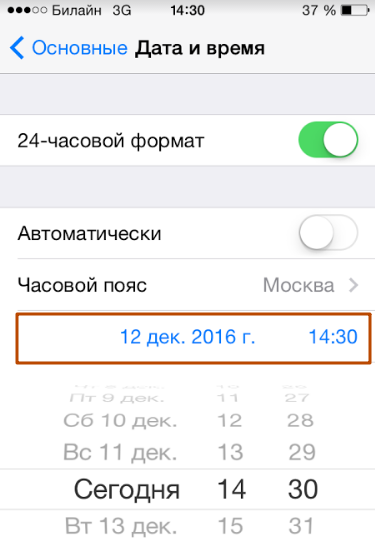
Telefonlar, tabletler, iPhone'lar, iOS, "Android" üzerindeki zaman ve tarihin ne sebeple düştü
Yukarıda, seçenekleri neden devre dışı bırakmanız gerektiğini konuştuk " Otomatik olarak" Bu, aşağıdaki nedenlerden dolayı yapılmalıdır:
- İlk olarak, bu durumda, internetten zaman alınır ve bir ülkenin saat kemerine karşılık gelir. Gerçek şu ki, birçok ülkenin saati bir saat ileri ya da bir saat önce, örneğin kış zamanından yaz ve sırt için bir geçiş olduğunda bir saat önce çevirebilmesidir. Bu nedenle, gadget'ınızda, zaman sıkılabilir ve bir saatin arkasında acele edilebilir / geciktirilebilir.
- İkincisi, örneğin bir turist gezisindeyseniz, zaman sıkılabilir. Yolda, bir zaman diliminden diğerine aktarılabilir, bu da gadget'ı vurur.
- Üçüncüsü, gadget'ınız biraz daha fazla pil kaynağı tüketecektir.
İPhone'lar ve Gadget'lar "iOS" ile ilgili tarih nedir?
Bazen Gadget'taki kullanıcının, yaşadığı o yılın başına yüklendiği için olur:

Telefonlar, tabletler, iPhone'lar, iOS, "Android" üzerindeki zaman ve tarihin ne sebeple düştü
Bu, iPhone ayarlarında ülkenizde zevkli aynı takvim olmadığı gerçeğinden kaynaklanmaktadır. Çoğu ülke için standart takvim Gregoryen. Ancak bazı Arapça telefonunuza yüklenebilir. Her şeyi düzeltmek için temel ayarlara gidin ve " Dil ve metin»:
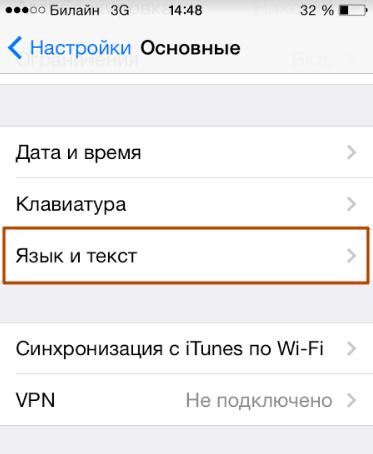
Telefonlar, tabletler, iPhone'lar, iOS, "Android" üzerindeki zaman ve tarihin ne sebeple düştü
Sonra, ülkenizde hoşlanan takvimi kurun (Rusya için - Gregoryen):
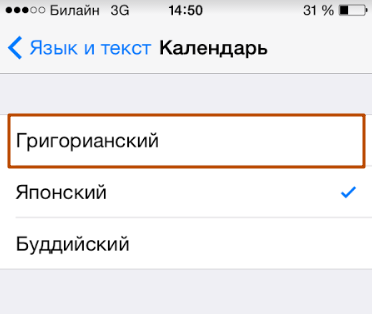
Telefonlar, tabletler, iPhone'lar, iOS, "Android" üzerindeki zaman ve tarihin ne sebeple düştü
Video: Akıllı telefondaki tarih ve saat nasıl ayarlanır?
